Het sjabloon opent. Onderaan ziet u twee tabbladen. Het eerste tabblad 'Start' geeft uitleg over het sjabloon. Klik op het tabblad Persoonlijk maandbudget om de tabellen te zien.
Werking sjabloon
Het huishoudboekje is heel overzichtelijk. Er staan kostenposten en bronnen van inkomsten vermeld. Vul ze in per maand. Het sjabloon gaat uit van geschatte inkomsten en uitgaven en werkelijke inkomsten en uitgaven. Zo ziet u na het invullen snel wat te veel heeft gekost. In het kant-en-klare document staan misschien posten die voor u niet van toepassing zijn. Lees verder om te ontdekken hoe de tabellen aan te passen zijn.
Posten huishoudboekje leegmaken
Niet elke post is van toepassing. U kunt deze posten laten staan en hier € 0 of niets in te vullen. Of u kunt ze leegmaken. Cellen (vakjes) met posten of bedragen leegmaken doet u zo:
- Klik in de cel die u wilt leegmaken. De cel krijgt een groen randje.
- Druk op de Deletetoets op het toetsenbord.
De invulling verdwijnt. In de lege cellen kunt u iets anders invullen.
Naam kostenpost wijzigen
Het is ook mogelijk om de namen van kostenposten te wijzigen.
- Klik in de cel die u wilt veranderen. De cel krijgt een groen randje.
- Typ de correcte naam van de post en druk op de Entertoets.
- U kunt op deze manier geldbedragen en namen van posten veranderen zo vaak u wilt.
Vergeet niet om tijdens het invullen, het Excelbestand regelmatig op te slaan. Als de computer onverwacht uitvalt, hoeft u niet alles opnieuw te doen. Slaat u het bestand voor het eerst op? Dan geeft u het een naam. Gebruik een duidelijke naam, waardoor het makkelijk is terug te vinden. Denk aan iets als 'Persoonlijk maandbudget 2024'.
- Klik linksboven op Bestand > Opslaan als.
- Klik op Bladeren en ga naar de map waar u het bestand wilt opslaan.
- Typ de naam in het veld achter 'Bestandsnaam:'.
- Klik op Opslaan.
Slaat u het bestand tussentijds op, dan hoeft u alleen te klikken op Bestand > Opslaan.
Inkomen invullen
Begin met het invullen van uw geschatte inkomsten. Doe dat linksboven in het bestand.
- Klik onder 'Geplande maandelijkse inkomsten' op de cel rechts van 'Inkomsten 1'.
- Typ nu uw geschatte inkomen, bijvoorbeeld uw loon.
- Klik op de cel achter 'Extra inkomsten' en vul deze in. Dat kunnen bijvoorbeeld toeslagen zijn van de Belastingdienst.
- Druk op de Entertoets.
Kosten invullen
Sommige bedragen liggen in grote lijnen vast, zoals de hoogte van de huur of hypotheek. Die wijzigen meestal niet zo snel. Deze kosten kunt u als eerste invullen onder het kopje 'Huisvesting'. Vul de 'Geplande kosten' in en daarna de 'Werkelijke kosten'. Zo kunt u het hele rijtje afgaan.
Tabbladen maken voor elke maand
Een jaar heeft twaalf maanden. Dus ook uw persoonlijke huishoudboekje moet er zoveel krijgen. Het sjabloon heeft nu maar één tabblad. Deze ziet u onder in beeld staan. Wij maken hier elf kopieën van. Eentje voor elke maand van het jaar. Tip: omdat u kopieën gaat maken, is het handig dat vaste inkomsten en uitgaven alvast ingevuld zijn. Dat scheelt elf keer dezelfde vakjes vullen! Zo werkt het:
- Klik met de rechtermuisknop op het tabblad Persoonlijk maandbudget onderin Excel.
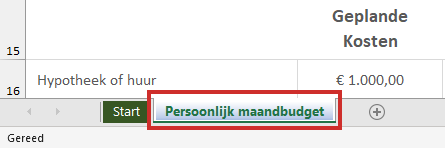
- Klik op Verplaatsen of kopiëren.
- Klik in het nieuwe venster op (naar einde gaan) en zet een vinkje voor Kopie maken.
- Klik op OK.
- Er verschijnt een nieuw tabblad met de naam 'Persoonlijk maandbudget (2)', rechts van het originele tabblad. Herhaal bovenstaande totdat u twaalf tabbladen hebt.
Tabbladen andere naam geven
Nu geven we elk tabblad de naam van een maand.
- Klik met de rechtermuisknop op het meest linkse tabblad. Persoonlijk maandbudget.
- Klik op Naam wijzigen.
- Typ een naam, bijvoorbeeld 'januari' en druk op de Entertoets.
- De naam van het tabblad is nu 'januari'. Herhaal bovenstaande voor alle tabbladen en geef ze ieder een eigen naam.
Onderin beeld ziet u welk tabblad er openstaat: dat tabblad is onderstreept.
Financieel overzicht maken
Nu kunt u alle uitgaven invullen. Aan het begin van de maand vult u de geplande kosten in. Aan het eind van de maand de werkelijke kosten.
- Klik op een cel, typ het bedrag en druk op de Entertoets.
Wijzig posten die door Excel al zijn ingevuld, maar die niet van toepassing zijn naar 0.






.jpg)